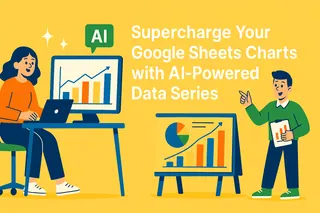說實話,沒有什麼比混亂的圖表更能毀掉一場數據報告了。你已經完成數據分析、建構了精美的視覺化圖表,但如果觀眾看不懂內容,所有努力都將付諸流水。這時Y軸標籤就派上用場了。
作為Excelmatic的成長經理,我看過太多團隊浪費數小時手動調整圖表,而AI只需幾秒就能完成。以下是添加Y軸標籤的完整指南——傳統方法和聰明方法。
為什麼Y軸標籤比你想像的更重要
想像展示一張沒有標註Y軸的銷售圖表。那是1,000美元還是100萬美元?百分比還是原始數據?標籤不只是裝飾——它們決定了觀眾能否理解數據。
好的標籤能:
- 讓數據一目了然
- 為簡報增添專業質感
- 省去無數「這是什麼意思?」的提問
手動操作方法(當你有時間可以揮霍時)
如果你堅持傳統方法或只需調整一張圖表,以下是手動添加Y軸標籤的步驟:
- 點選圖表
- 開啟圖表編輯器(三個點 > 編輯圖表)
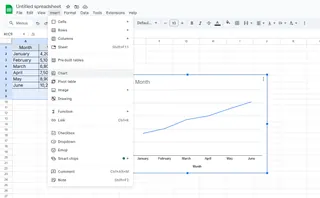
- 進入自訂 > 垂直軸
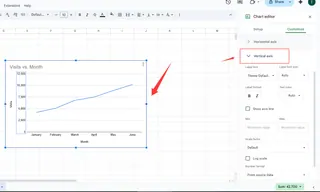
- 點擊「標題文字」並輸入標籤
- 如果需要,可調整字體和顏色
這方法有效,但說實話——為多張圖表重複此流程簡直是折磨人的苦差事。
Excelmatic登場:真正實用的AI標籤功能
改變遊戲規則的時刻到了。Excelmatic的AI能理解你的數據,並自動建議完美標籤——無需手動調整。

運作方式:
- 連結你的Google Sheets數據
- 讓AI分析資料集
- 獲得針對指標量身打造的智能標籤建議
- 一鍵套用專業標籤
使用此功能後,我們見證團隊縮短80%的圖表準備時間。與其猜測標籤內容,你會獲得像「月營收(美元)」或「客戶成長率(%)」等符合數據情境的建議。
專業級標籤技巧
無論你選擇手動或AI輔助,請記住:
- 具體但簡潔(「Q3銷售額」勝過「數據」)
- 符合公司風格指南
- 適時標註單位($、%等)
- 請同事測試——若他們能立即理解,你就成功了
未來屬於AI輔助的數據敘事
在Excelmatic,我們全力投入能處理繁瑣工作的AI,讓你專注於洞察。最新功能包括:
- 自然語言標籤生成(只需描述需求)
- 根據觀看者角色自動優化標籤
- 適應不同裝置的智能格式
既然AI能做得更好、更快、更一致,何必浪費時間手動調整?
你的下一步
現在有兩條路:
- 耗時的手動方法,吞噬你的工作日
- 採用Excelmatic的AI智能方案,讓你回歸真正重要的工作
答案顯而易見。立即免費試用Excelmatic,看看能從圖表調整地獄中挽回多少時間。未來的你和觀眾都會感謝你。
記住——優秀的數據值得精彩的呈現。別讓薄弱的標籤糟蹋你的心血。